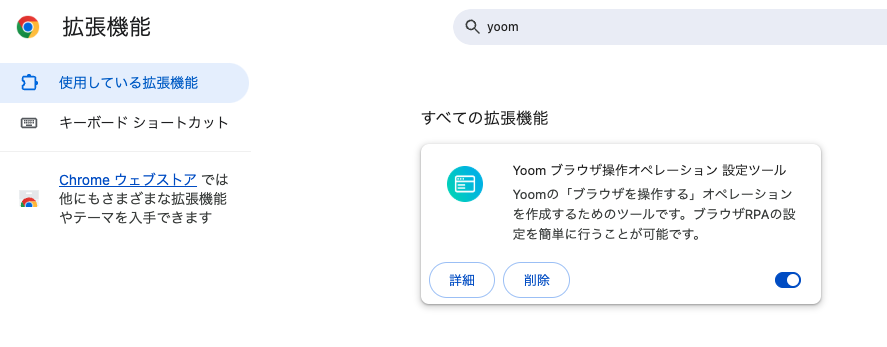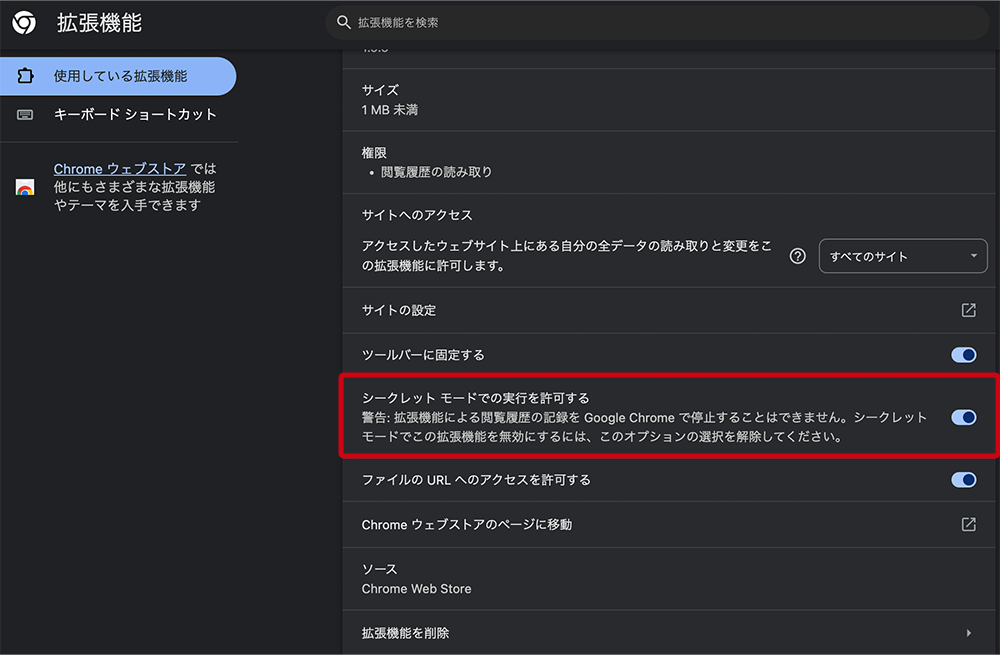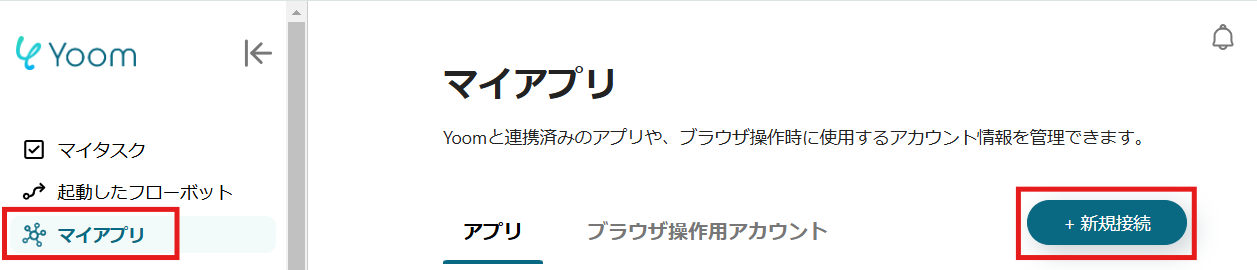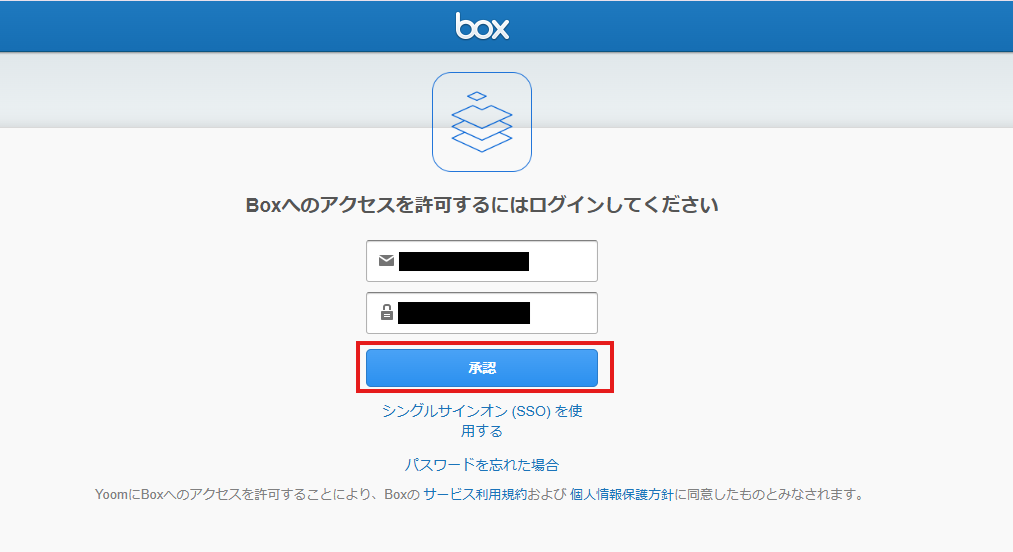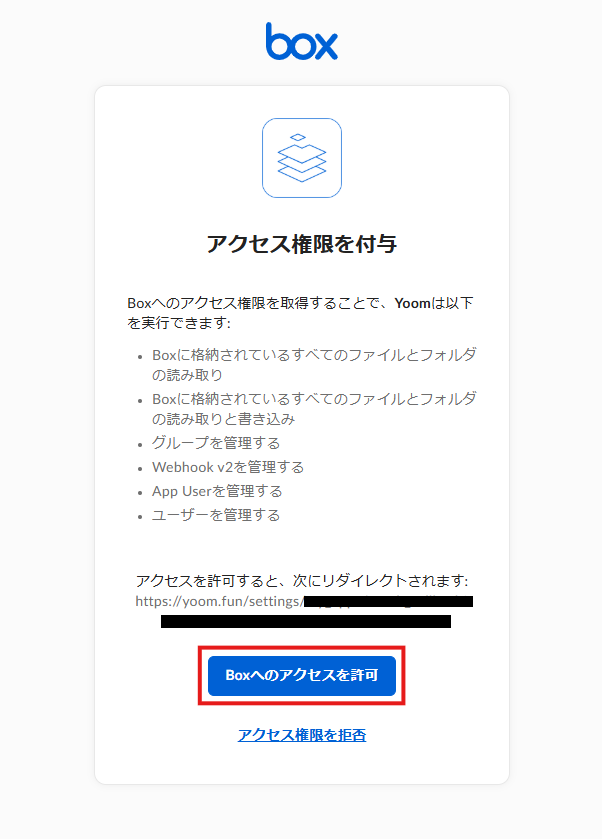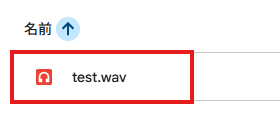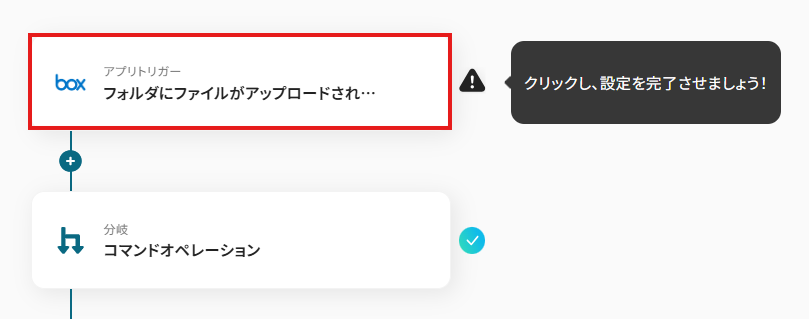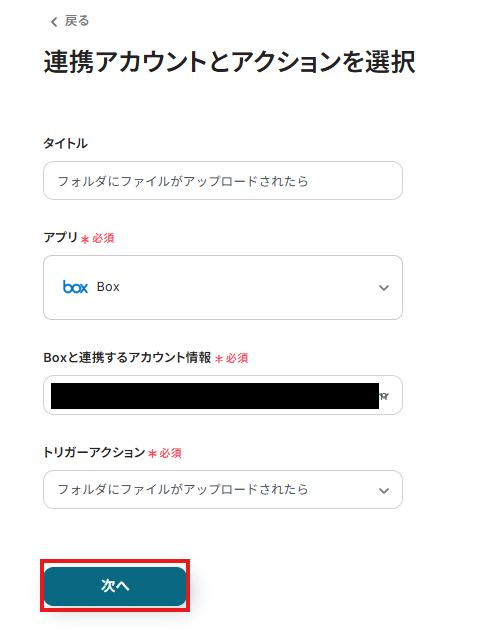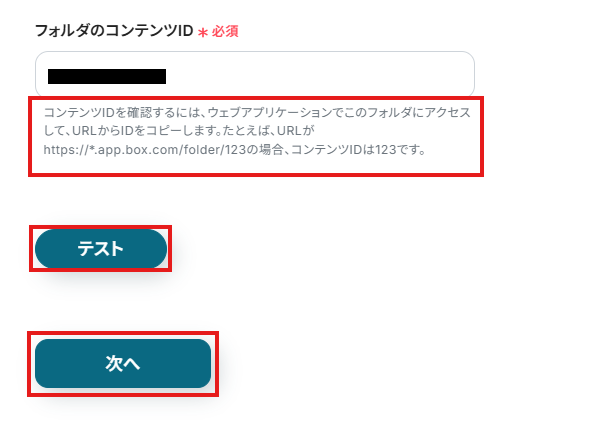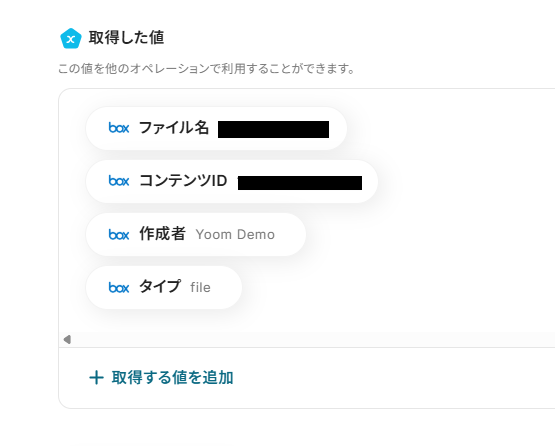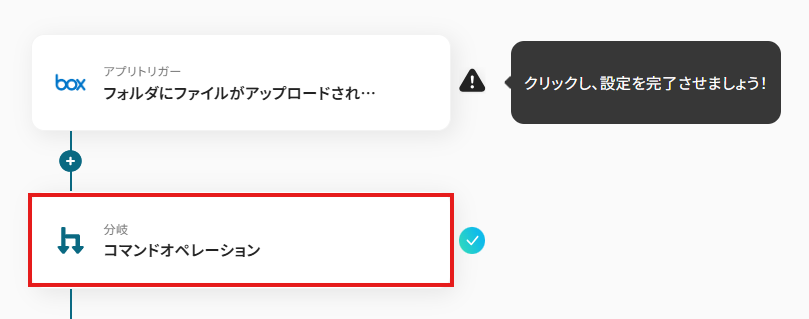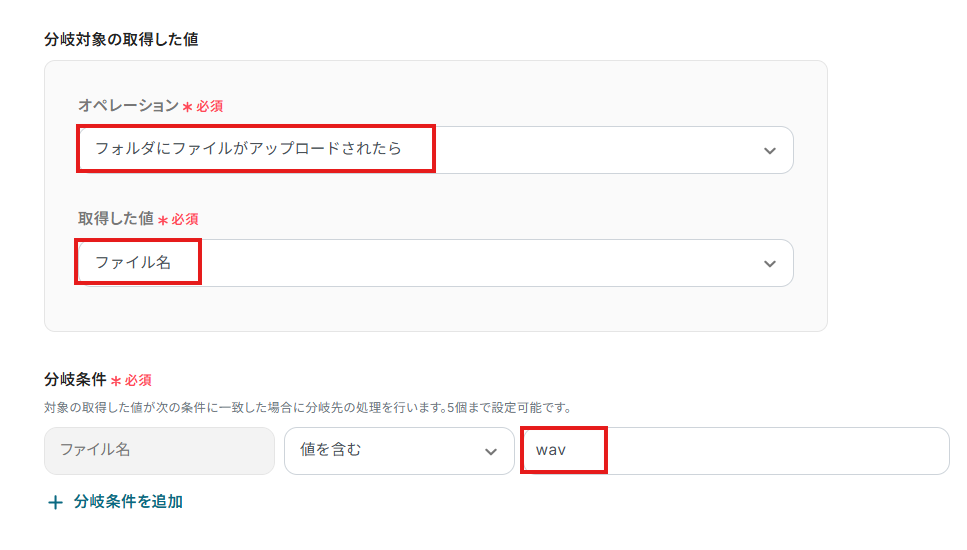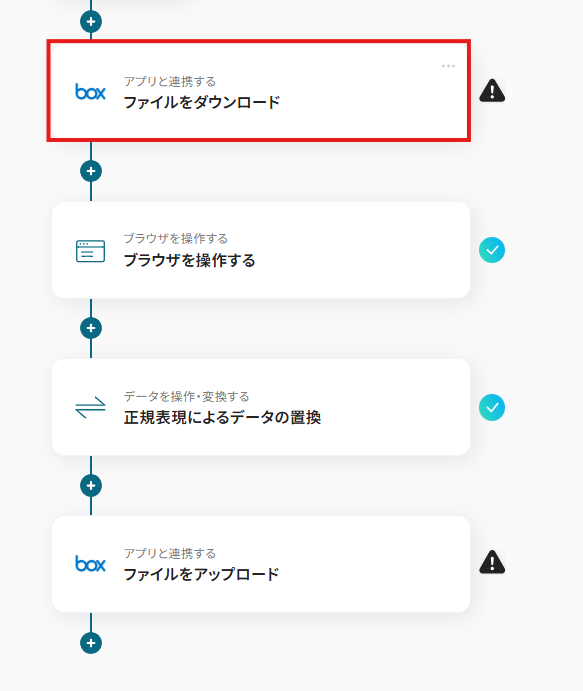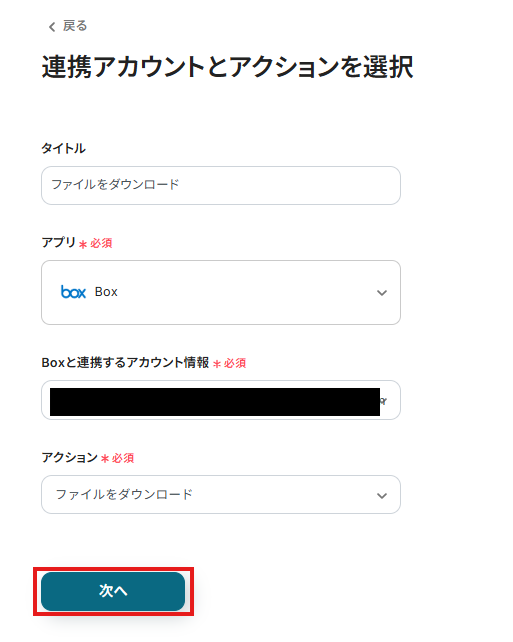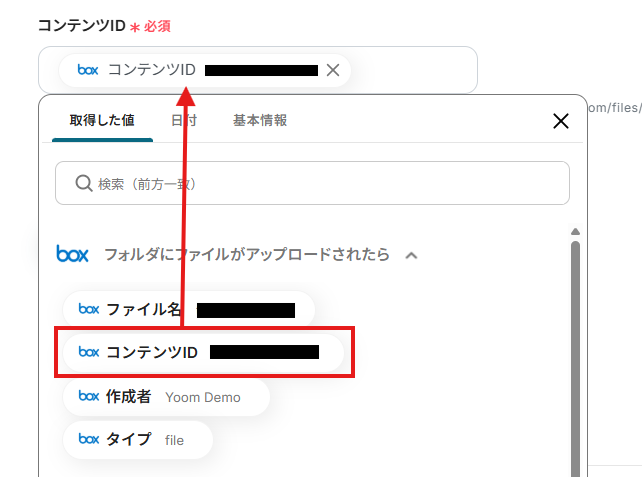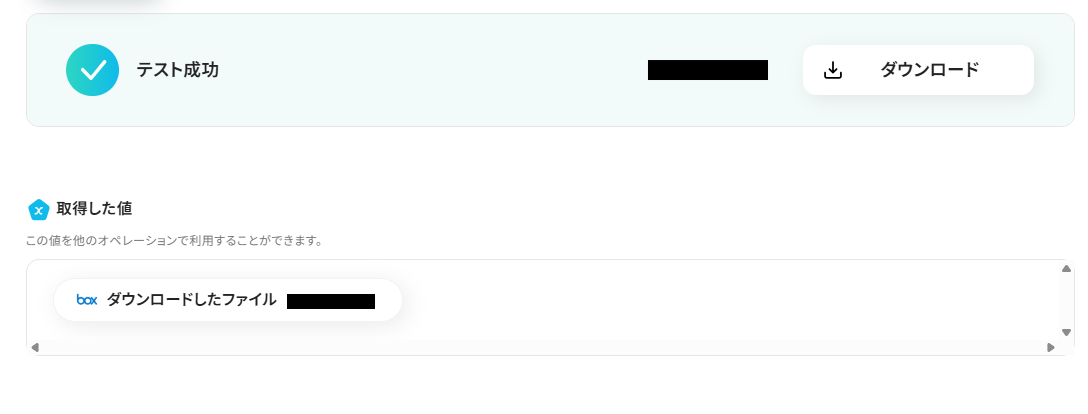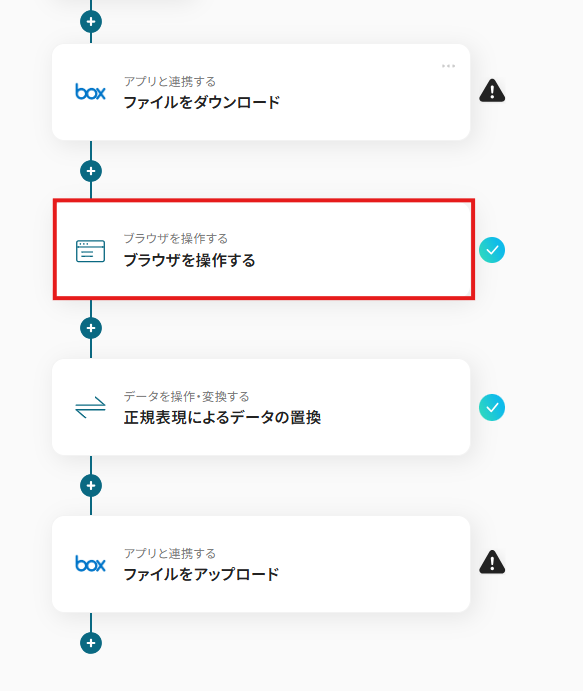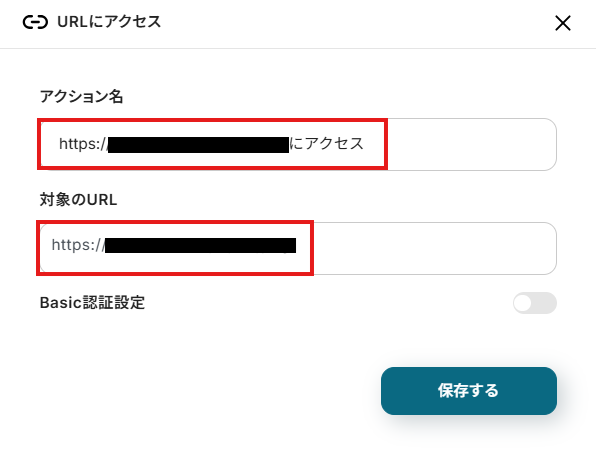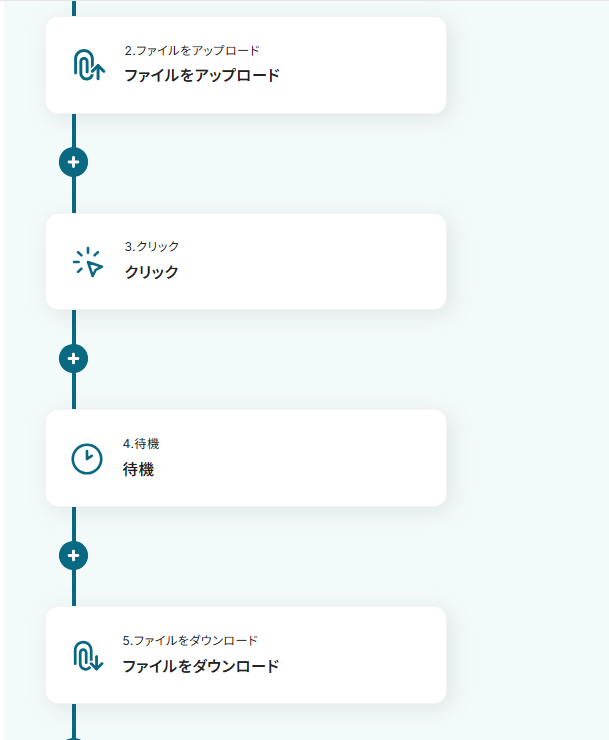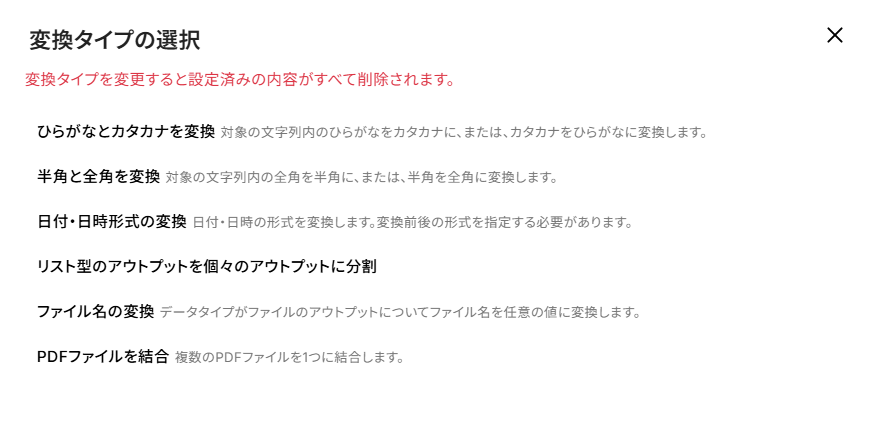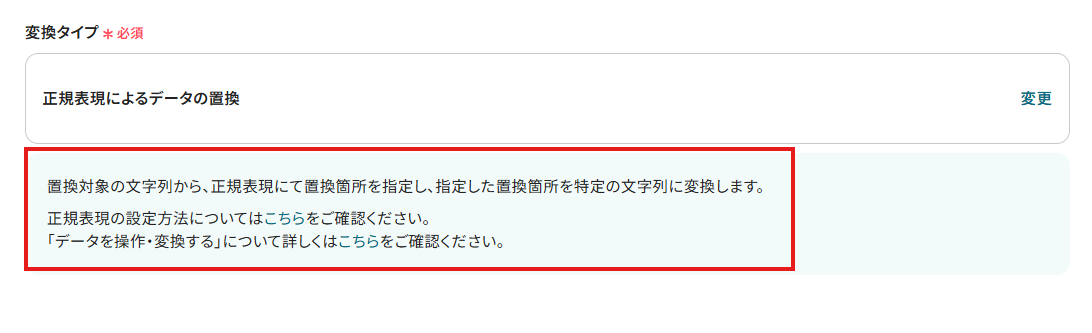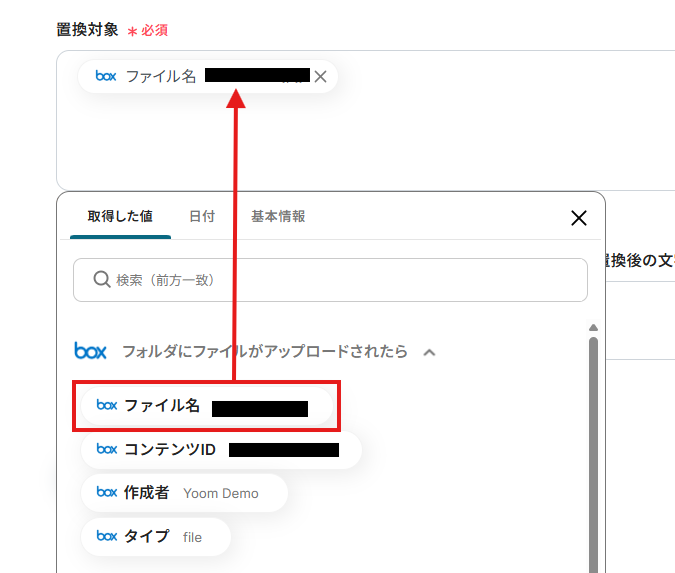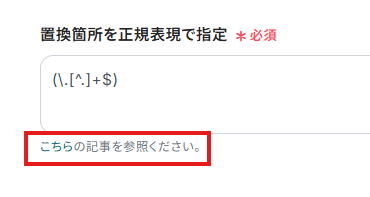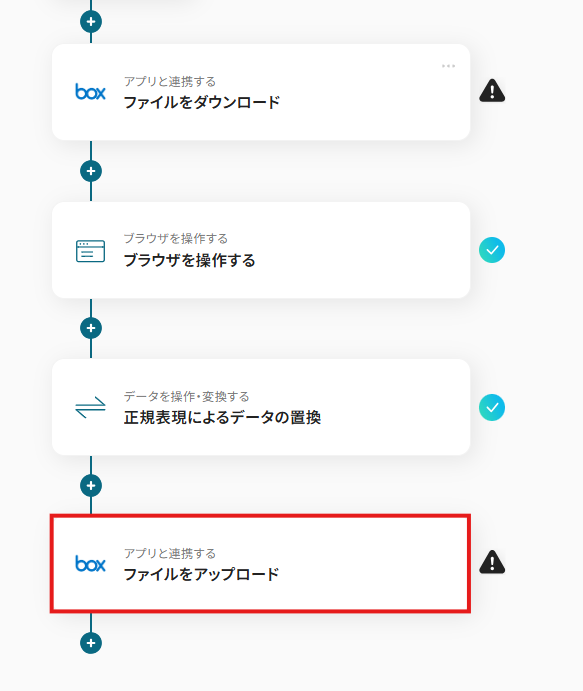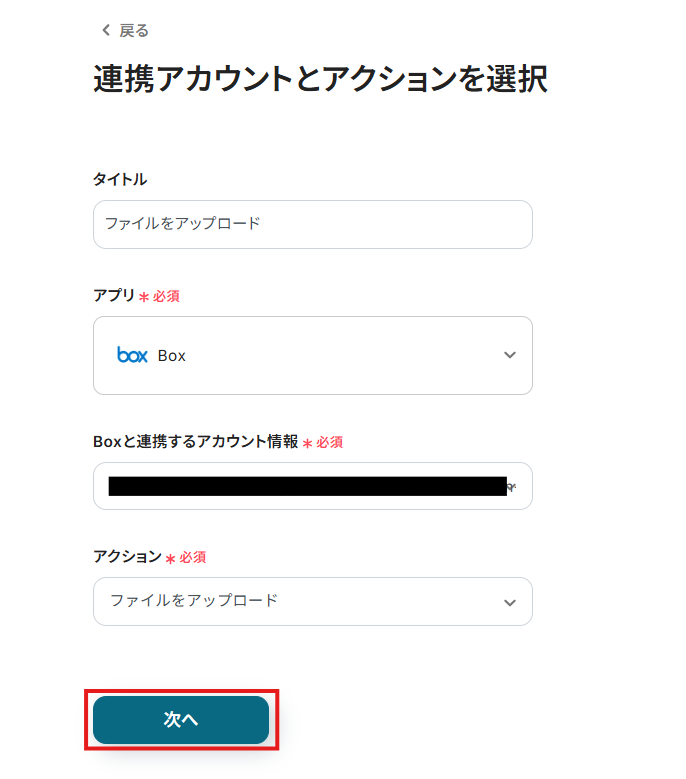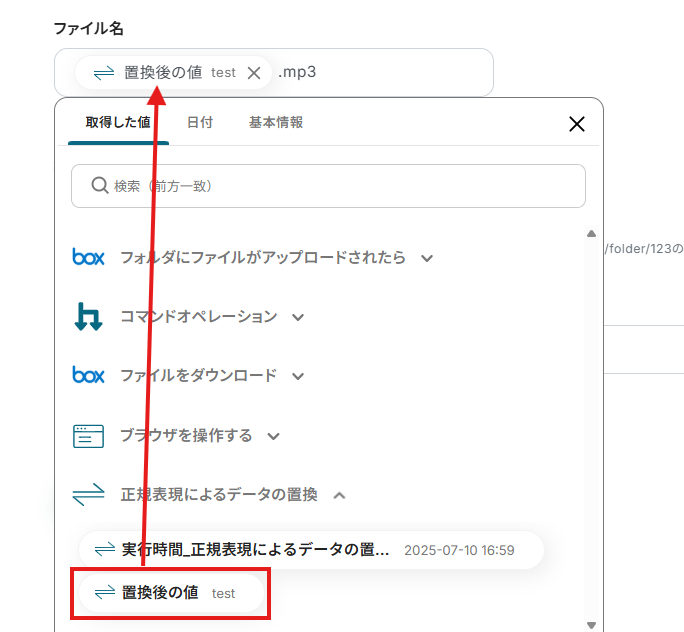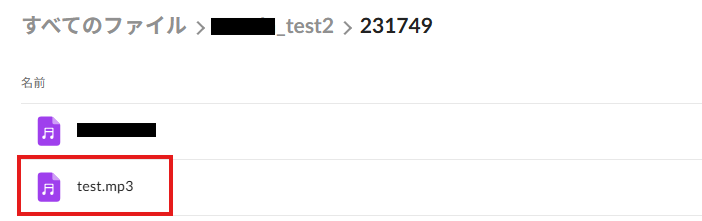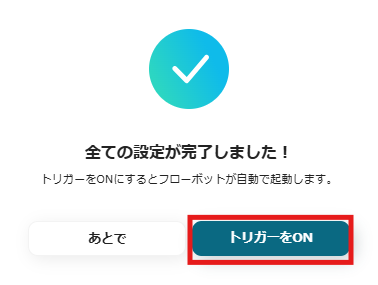Boxに音声ファイルが格納されたら、RPAでMP3に変換し格納する
試してみる
■概要
会議の録音やインタビュー音源など、様々な音声ファイルをMP3に変換する作業に手間を感じていませんか。
オンラインの変換ツールを使って手作業でファイル変換を行うと、ファイルのアップロードやダウンロード、保存といった一連の操作に時間がかかり、本来の業務を圧迫することもあります。
このワークフローは、Boxに音声ファイルをアップロードするだけで、RPAが自動でMP3への変換と再格納を実行するため、ファイル変換に関わる手作業を効率化します。
■このテンプレートをおすすめする方
・Boxで音声ファイルを管理しており、手作業でのファイル変換を効率化したい方
・会議やインタビュー音源をMP3に変換する作業を定型業務として自動化したい方
・RPAを活用して、ファイル操作を含む日々の細かな業務の手間をなくしたい方
■注意事項
・BoxとYoomを連携してください。
・ブラウザを操作するオペレーションはサクセスプランでのみご利用いただける機能となっております。フリープラン・ミニプラン・チームプランの場合は設定しているフローボットのオペレーションはエラーとなりますので、ご注意ください。
・サクセスプランなどの有料プランは、2週間の無料トライアルを行うことが可能です。無料トライアル中には制限対象のアプリやブラウザを操作するオペレーションを使用することができます。
・ブラウザを操作するオペレーションの設定方法は下記をご参照ください。
https://intercom.help/yoom/ja/articles/9099691
・ブラウザを操作するオペレーションは、ご利用のWebサイトに合わせてカスタマイズしてください。
・トリガーは5分、10分、15分、30分、60分の間隔で起動間隔を選択できます。
・プランによって最短の起動間隔が異なりますので、ご注意ください。
・ダウンロード可能なファイル容量は最大300MBまでです。アプリの仕様によっては300MB未満になる可能性があるので、ご注意ください。
・トリガー、各オペレーションでの取り扱い可能なファイル容量の詳細は下記を参照ください。
https://intercom.help/yoom/ja/articles/9413924
・分岐はミニプラン以上のプランでご利用いただける機能(オペレーション)となっております。フリープランの場合は設定しているフローボットのオペレーションはエラーとなりますので、ご注意ください。
・ミニプランなどの有料プランは、2週間の無料トライアルを行うことが可能です。無料トライアル中には制限対象のアプリや機能(オペレーション)を使用することができます。
・オペレーション数が5つを越えるフローボットを作成する際は、ミニプラン以上のプランで設定可能です。フリープランの場合はフローボットが起動しないため、ご注意ください。
会議の録音やインタビュー音源、ボイスメモなど、ビジネスシーンでは音声ファイルを扱う機会が多くあります。一方で、利用するツールや再生環境によってファイル形式が異なり、そのたびにMP3へ変換する作業に手間や時間を取られていませんか?
もし、Boxなどのストレージサービスに保存されたWAVやM4Aなどの音声ファイルを自動で検知し、MP3形式に変換して指定場所へ保存する仕組みがあれば、ファイル形式を気にせず音声データを利用できるため、コンテンツ制作や情報共有など本来の業務に集中できます!
今回ご紹介する自動化の設定は、プログラミングの知識がなくても簡単に設定できます。ぜひこの機会に導入して、面倒なファイル変換作業から解放されましょう!
とにかく早く試したい方へ
Yoomには音声ファイルをMP3に変換する業務フロー自動化のテンプレートが用意されています。
「まずは試してみたい!」という方は、以下のバナーをクリックして、すぐに自動化を体験してみましょう!
Boxに音声ファイルが格納されたら、RPAでMP3に変換し格納する
試してみる
■概要
会議の録音やインタビュー音源など、様々な音声ファイルをMP3に変換する作業に手間を感じていませんか。
オンラインの変換ツールを使って手作業でファイル変換を行うと、ファイルのアップロードやダウンロード、保存といった一連の操作に時間がかかり、本来の業務を圧迫することもあります。
このワークフローは、Boxに音声ファイルをアップロードするだけで、RPAが自動でMP3への変換と再格納を実行するため、ファイル変換に関わる手作業を効率化します。
■このテンプレートをおすすめする方
・Boxで音声ファイルを管理しており、手作業でのファイル変換を効率化したい方
・会議やインタビュー音源をMP3に変換する作業を定型業務として自動化したい方
・RPAを活用して、ファイル操作を含む日々の細かな業務の手間をなくしたい方
■注意事項
・BoxとYoomを連携してください。
・ブラウザを操作するオペレーションはサクセスプランでのみご利用いただける機能となっております。フリープラン・ミニプラン・チームプランの場合は設定しているフローボットのオペレーションはエラーとなりますので、ご注意ください。
・サクセスプランなどの有料プランは、2週間の無料トライアルを行うことが可能です。無料トライアル中には制限対象のアプリやブラウザを操作するオペレーションを使用することができます。
・ブラウザを操作するオペレーションの設定方法は下記をご参照ください。
https://intercom.help/yoom/ja/articles/9099691
・ブラウザを操作するオペレーションは、ご利用のWebサイトに合わせてカスタマイズしてください。
・トリガーは5分、10分、15分、30分、60分の間隔で起動間隔を選択できます。
・プランによって最短の起動間隔が異なりますので、ご注意ください。
・ダウンロード可能なファイル容量は最大300MBまでです。アプリの仕様によっては300MB未満になる可能性があるので、ご注意ください。
・トリガー、各オペレーションでの取り扱い可能なファイル容量の詳細は下記を参照ください。
https://intercom.help/yoom/ja/articles/9413924
・分岐はミニプラン以上のプランでご利用いただける機能(オペレーション)となっております。フリープランの場合は設定しているフローボットのオペレーションはエラーとなりますので、ご注意ください。
・ミニプランなどの有料プランは、2週間の無料トライアルを行うことが可能です。無料トライアル中には制限対象のアプリや機能(オペレーション)を使用することができます。
・オペレーション数が5つを越えるフローボットを作成する際は、ミニプラン以上のプランで設定可能です。フリープランの場合はフローボットが起動しないため、ご注意ください。
音声ファイルのMP3変換を自動化する方法
ここからは、普段お使いの様々なツールを起点として、音声ファイルのMP3変換を自動化する方法を、具体的なユースケースを交えてご紹介します。
手作業で行っていた変換作業を自動化し、業務効率を向上させるヒントが満載ですので、気になる内容があれば、ぜひクリックしてみてください!
ストレージサービスを起点にMP3へ変換する
Boxなどのストレージサービスに特定形式の音声ファイルが格納されたことをトリガーに、自動でMP3形式へ変換し、別フォルダへ保存できます。
ファイル形式の統一や管理の手間を大幅に削減できるため、業務効率化に役立ちます。
Boxに音声ファイルが格納されたら、RPAでMP3に変換し格納する
試してみる
■概要
会議の録音やインタビュー音源など、様々な音声ファイルをMP3に変換する作業に手間を感じていませんか。
オンラインの変換ツールを使って手作業でファイル変換を行うと、ファイルのアップロードやダウンロード、保存といった一連の操作に時間がかかり、本来の業務を圧迫することもあります。
このワークフローは、Boxに音声ファイルをアップロードするだけで、RPAが自動でMP3への変換と再格納を実行するため、ファイル変換に関わる手作業を効率化します。
■このテンプレートをおすすめする方
・Boxで音声ファイルを管理しており、手作業でのファイル変換を効率化したい方
・会議やインタビュー音源をMP3に変換する作業を定型業務として自動化したい方
・RPAを活用して、ファイル操作を含む日々の細かな業務の手間をなくしたい方
■注意事項
・BoxとYoomを連携してください。
・ブラウザを操作するオペレーションはサクセスプランでのみご利用いただける機能となっております。フリープラン・ミニプラン・チームプランの場合は設定しているフローボットのオペレーションはエラーとなりますので、ご注意ください。
・サクセスプランなどの有料プランは、2週間の無料トライアルを行うことが可能です。無料トライアル中には制限対象のアプリやブラウザを操作するオペレーションを使用することができます。
・ブラウザを操作するオペレーションの設定方法は下記をご参照ください。
https://intercom.help/yoom/ja/articles/9099691
・ブラウザを操作するオペレーションは、ご利用のWebサイトに合わせてカスタマイズしてください。
・トリガーは5分、10分、15分、30分、60分の間隔で起動間隔を選択できます。
・プランによって最短の起動間隔が異なりますので、ご注意ください。
・ダウンロード可能なファイル容量は最大300MBまでです。アプリの仕様によっては300MB未満になる可能性があるので、ご注意ください。
・トリガー、各オペレーションでの取り扱い可能なファイル容量の詳細は下記を参照ください。
https://intercom.help/yoom/ja/articles/9413924
・分岐はミニプラン以上のプランでご利用いただける機能(オペレーション)となっております。フリープランの場合は設定しているフローボットのオペレーションはエラーとなりますので、ご注意ください。
・ミニプランなどの有料プランは、2週間の無料トライアルを行うことが可能です。無料トライアル中には制限対象のアプリや機能(オペレーション)を使用することができます。
・オペレーション数が5つを越えるフローボットを作成する際は、ミニプラン以上のプランで設定可能です。フリープランの場合はフローボットが起動しないため、ご注意ください。
メールツールを起点にMP3へ変換する
Gmailなどのメールツールで音声ファイルが添付されたメールを受信した際、そのファイルを自動でMP3に変換し、指定のストレージに格納できます。
メールでのデータ受け渡しが多い場合に特に効果的です。
Gmailで音声ファイルを受信したら、RPAでMP3に変換しGoogle Driveに格納する
試してみる
■概要
日々の業務で受け取る音声ファイルを、手作業でMP3に変換し管理することに手間を感じていませんか。
この定型的ながらも重要な作業は、本来注力すべきコア業務の時間を奪いがちです。
このワークフローを活用すれば、Gmailで音声ファイルを受信した際に、RPA機能が自動でMP3への変換を行い、Google Driveへ格納するまでの一連の流れを自動化し、ファイル管理業務の効率化を実現します。
■このテンプレートをおすすめする方
・Gmailで受信した音声ファイルを、手作業でMP3に変換している方
・音声ファイルの変換からGoogle Driveへの保存までを手作業で行い、時間を要している方
・ファイル管理のような定型業務を自動化し、より重要な業務へ集中したいと考えている方
■注意事項
・Gmail、Google DriveのそれぞれとYoomを連携してください。
・ブラウザを操作するオペレーションはサクセスプランでのみご利用いただける機能となっております。フリープラン・ミニプラン・チームプランの場合は設定しているフローボットのオペレーションはエラーとなりますので、ご注意ください。
・サクセスプランなどの有料プランは、2週間の無料トライアルを行うことが可能です。無料トライアル中には制限対象のアプリやブラウザを操作するオペレーションを使用することができます。
・ブラウザを操作するオペレーションの設定方法は下記をご参照ください。
https://intercom.help/yoom/ja/articles/9099691
・ブラウザを操作するオペレーションは、ご利用のWebサイトに合わせてカスタマイズしてください。
・トリガーは5分、10分、15分、30分、60分の間隔で起動間隔を選択できます。
・プランによって最短の起動間隔が異なりますので、ご注意ください。
・ダウンロード可能なファイル容量は最大300MBまでです。アプリの仕様によっては300MB未満になる可能性があるので、ご注意ください。
・トリガー、各オペレーションでの取り扱い可能なファイル容量の詳細は下記を参照ください。
https://intercom.help/yoom/ja/articles/9413924
・分岐はミニプラン以上のプランでご利用いただける機能(オペレーション)となっております。フリープランの場合は設定しているフローボットのオペレーションはエラーとなりますので、ご注意ください。
・ミニプランなどの有料プランは、2週間の無料トライアルを行うことが可能です。無料トライアル中には制限対象のアプリや機能(オペレーション)を使用することができます。
フォームツールを起点にMP3へ変換する
Googleフォームなどを通じて音声ファイルが送信されたタイミングで、自動的にMP3形式へ変換し、任意の場所に保存できます。
アンケートや投稿フォームで音声データを収集する際の管理も効率化されます。
Googleフォームから音声ファイルが送信されたら、RPAでMP3の変換しOneDriveに格納する
試してみる
■概要
音声ファイルの形式をMP3に変換する際、手作業でWebサイトにアップロードし、変換後にダウンロードして管理する、といった作業に手間を感じていませんか。
ファイルが増えるほど管理は煩雑になり、本来の業務を圧迫することもあります。
このワークフローは、Googleフォームに音声ファイルが送信されるだけで、RPAがオンラインツールを操作してMP3へ変換し、指定のOneDriveフォルダへ自動で格納します。
■このテンプレートをおすすめする方
・Web会議の録画など、音声ファイルをMP3に変換する作業を頻繁に行っている方
・Googleフォームで収集したファイルのフォーマット変換や整理に手間を感じている方
・ファイル変換からクラウドストレージへの格納まで、一連の業務を自動化したい方
■注意事項
・Googleフォーム、Google Drive、OneDriveとYoomを連携してください。
・Microsoft365(旧Office365)には、家庭向けプランと一般法人向けプラン(Microsoft365 Business)があり、一般法人向けプランに加入していない場合には認証に失敗する可能性があります。
・Googleフォームをトリガーとして使用した際の回答内容を取得する方法は下記を参照ください。
https://intercom.help/yoom/ja/articles/6807133
・トリガーは5分、10分、15分、30分、60分の間隔で起動間隔を選択できます。
・プランによって最短の起動間隔が異なりますので、ご注意ください。
・ダウンロード可能なファイル容量は最大300MBまでです。アプリの仕様によっては300MB未満になる可能性があるので、ご注意ください。
・トリガー、各オペレーションでの取り扱い可能なファイル容量の詳細は下記を参照ください。
https://intercom.help/yoom/ja/articles/9413924
・ブラウザを操作するオペレーションはサクセスプランでのみご利用いただける機能となっております。フリープラン・ミニプラン・チームプランの場合は設定しているフローボットのオペレーションはエラーとなりますので、ご注意ください。
・サクセスプランなどの有料プランは、2週間の無料トライアルを行うことが可能です。無料トライアル中には制限対象のアプリやブラウザを操作するオペレーションを使用することができます。
・ブラウザを操作するオペレーションの設定方法は下記をご参照ください。
https://intercom.help/yoom/ja/articles/9099691
・ブラウザを操作するオペレーションは、ご利用のWebサイトに合わせてカスタマイズしてください。
Box上の音声ファイルをMP3に自動変換するフローを作ってみよう
それではここから代表的な例として、Boxに音声ファイルが格納されたら、RPA機能を利用してMP3形式に自動で変換し、指定のフォルダに格納するフローを解説していきます!
ここではYoomを使用してノーコードで設定していきます。まだYoomのアカウントをお持ちでない場合は、こちらの登録フォームからアカウントを発行しておきましょう。
[Yoomとは]
フローの作成方法
今回は大きく分けて以下のプロセスで作成します。
- Boxをマイアプリ連携
- テンプレートをコピーする
- Boxのトリガー設定と各アクション設定
- トリガーをONにして、フローの動作確認をする
Boxに音声ファイルが格納されたら、RPAでMP3に変換し格納する
試してみる
■概要
会議の録音やインタビュー音源など、様々な音声ファイルをMP3に変換する作業に手間を感じていませんか。
オンラインの変換ツールを使って手作業でファイル変換を行うと、ファイルのアップロードやダウンロード、保存といった一連の操作に時間がかかり、本来の業務を圧迫することもあります。
このワークフローは、Boxに音声ファイルをアップロードするだけで、RPAが自動でMP3への変換と再格納を実行するため、ファイル変換に関わる手作業を効率化します。
■このテンプレートをおすすめする方
・Boxで音声ファイルを管理しており、手作業でのファイル変換を効率化したい方
・会議やインタビュー音源をMP3に変換する作業を定型業務として自動化したい方
・RPAを活用して、ファイル操作を含む日々の細かな業務の手間をなくしたい方
■注意事項
・BoxとYoomを連携してください。
・ブラウザを操作するオペレーションはサクセスプランでのみご利用いただける機能となっております。フリープラン・ミニプラン・チームプランの場合は設定しているフローボットのオペレーションはエラーとなりますので、ご注意ください。
・サクセスプランなどの有料プランは、2週間の無料トライアルを行うことが可能です。無料トライアル中には制限対象のアプリやブラウザを操作するオペレーションを使用することができます。
・ブラウザを操作するオペレーションの設定方法は下記をご参照ください。
https://intercom.help/yoom/ja/articles/9099691
・ブラウザを操作するオペレーションは、ご利用のWebサイトに合わせてカスタマイズしてください。
・トリガーは5分、10分、15分、30分、60分の間隔で起動間隔を選択できます。
・プランによって最短の起動間隔が異なりますので、ご注意ください。
・ダウンロード可能なファイル容量は最大300MBまでです。アプリの仕様によっては300MB未満になる可能性があるので、ご注意ください。
・トリガー、各オペレーションでの取り扱い可能なファイル容量の詳細は下記を参照ください。
https://intercom.help/yoom/ja/articles/9413924
・分岐はミニプラン以上のプランでご利用いただける機能(オペレーション)となっております。フリープランの場合は設定しているフローボットのオペレーションはエラーとなりますので、ご注意ください。
・ミニプランなどの有料プランは、2週間の無料トライアルを行うことが可能です。無料トライアル中には制限対象のアプリや機能(オペレーション)を使用することができます。
・オペレーション数が5つを越えるフローボットを作成する際は、ミニプラン以上のプランで設定可能です。フリープランの場合はフローボットが起動しないため、ご注意ください。
事前に準備するもの
Chromeの拡張機能
このフローで使用する、Chromeの拡張機能を設定しましょう。設定方法は、こちらをご参照ください。
Chrome拡張機能で「Yoom ブラウザ操作オペレーション設定ツール」を追加してください。
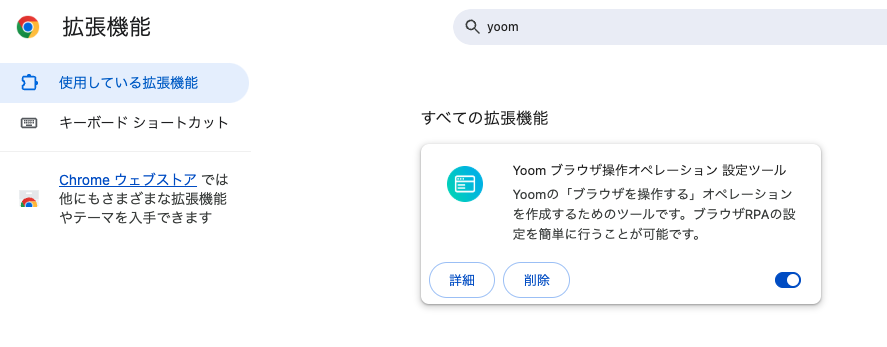
拡張機能:Yoom ブラウザ操作オペレーション 設定ツール
Chrome の拡張機能を追加後に、管理画面でシークレットモードの実行を許可しましょう。
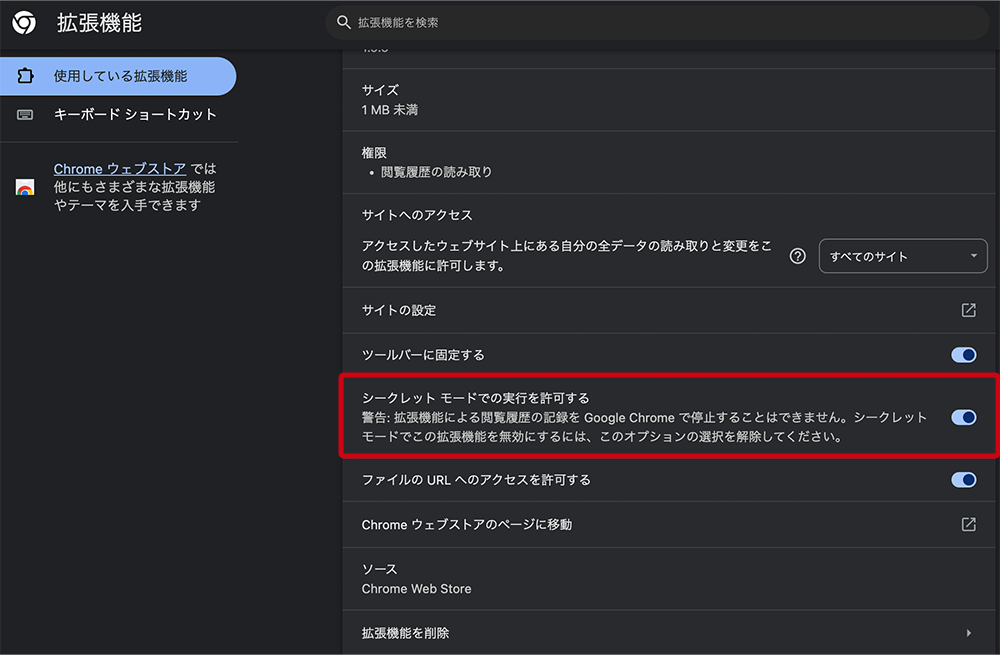
ステップ1:Boxをマイアプリ連携
はじめに、BoxをYoomに接続するためのマイアプリ登録を行いましょう。
事前にマイアプリ登録を済ませておくと、自動化フローの設定がスムーズに進められますよ!
1.Yoomページ画面左側のマイアプリをクリックし、「新規接続」を選択します。
右上の検索窓に「Box」と入力し、検索結果からBoxのアイコンを選択します。
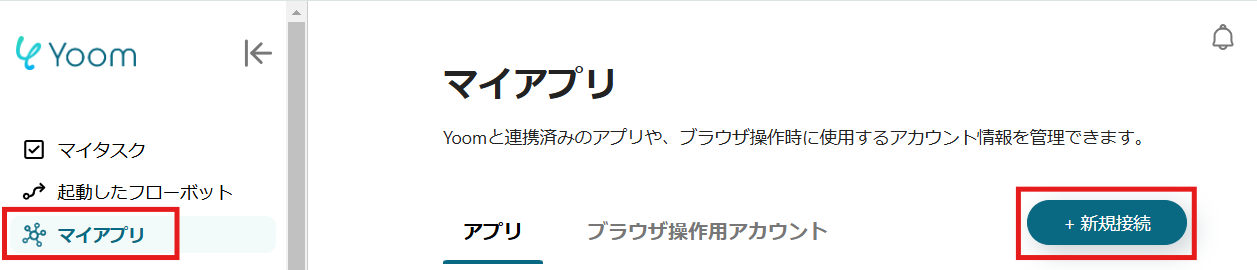
2.表示された画面で、メールアドレス・パスワードを入力し、「承認」をクリックしましょう。
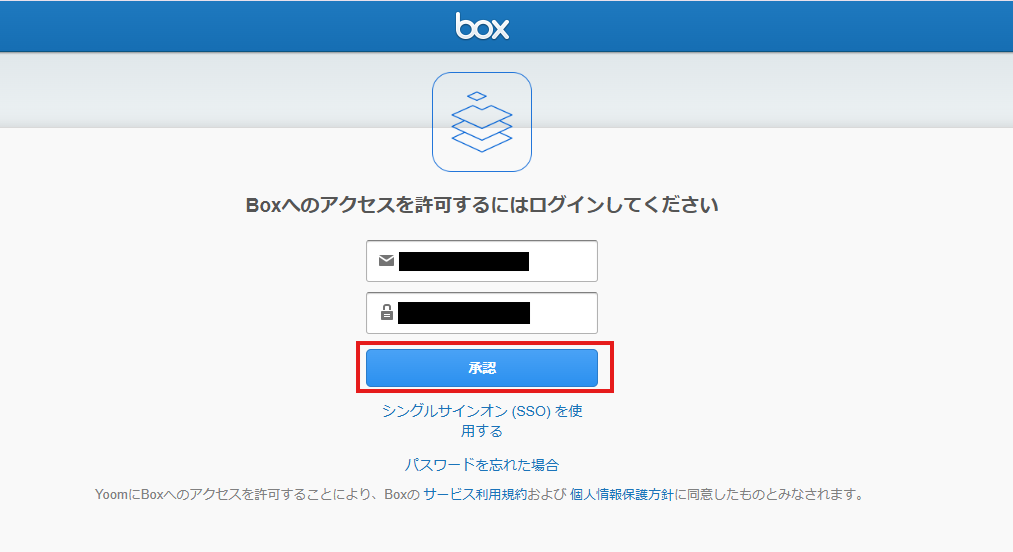
3.次の画面で、「Boxへのアクセスを許可」をクリックしてください。
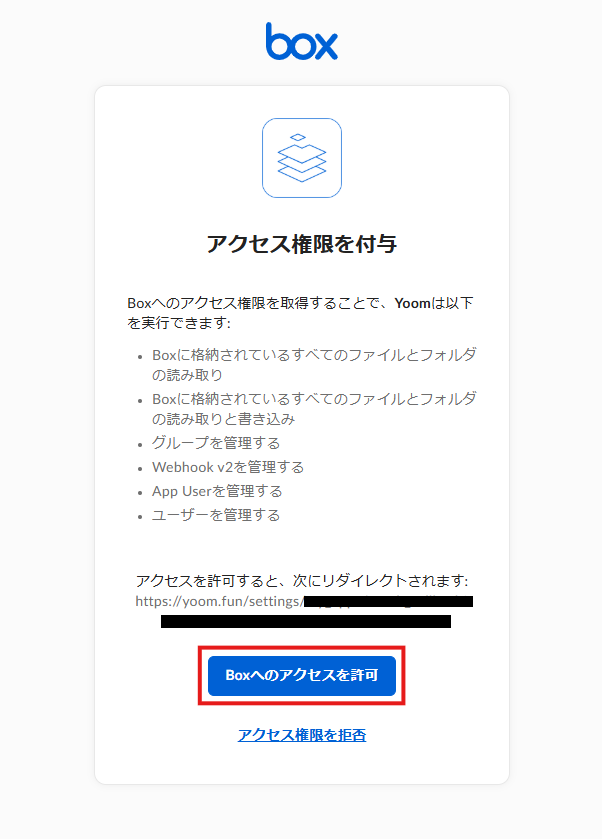
マイアプリにBoxが表示されていれば、登録完了です。
ステップ2:テンプレートをコピーする
ここから、実際にフローを作っていきましょう!
簡単に設定できるようテンプレートを利用します。以下のバナーの「試してみる」をクリックして、テンプレートをコピーしてください。
Boxに音声ファイルが格納されたら、RPAでMP3に変換し格納する
試してみる
■概要
会議の録音やインタビュー音源など、様々な音声ファイルをMP3に変換する作業に手間を感じていませんか。
オンラインの変換ツールを使って手作業でファイル変換を行うと、ファイルのアップロードやダウンロード、保存といった一連の操作に時間がかかり、本来の業務を圧迫することもあります。
このワークフローは、Boxに音声ファイルをアップロードするだけで、RPAが自動でMP3への変換と再格納を実行するため、ファイル変換に関わる手作業を効率化します。
■このテンプレートをおすすめする方
・Boxで音声ファイルを管理しており、手作業でのファイル変換を効率化したい方
・会議やインタビュー音源をMP3に変換する作業を定型業務として自動化したい方
・RPAを活用して、ファイル操作を含む日々の細かな業務の手間をなくしたい方
■注意事項
・BoxとYoomを連携してください。
・ブラウザを操作するオペレーションはサクセスプランでのみご利用いただける機能となっております。フリープラン・ミニプラン・チームプランの場合は設定しているフローボットのオペレーションはエラーとなりますので、ご注意ください。
・サクセスプランなどの有料プランは、2週間の無料トライアルを行うことが可能です。無料トライアル中には制限対象のアプリやブラウザを操作するオペレーションを使用することができます。
・ブラウザを操作するオペレーションの設定方法は下記をご参照ください。
https://intercom.help/yoom/ja/articles/9099691
・ブラウザを操作するオペレーションは、ご利用のWebサイトに合わせてカスタマイズしてください。
・トリガーは5分、10分、15分、30分、60分の間隔で起動間隔を選択できます。
・プランによって最短の起動間隔が異なりますので、ご注意ください。
・ダウンロード可能なファイル容量は最大300MBまでです。アプリの仕様によっては300MB未満になる可能性があるので、ご注意ください。
・トリガー、各オペレーションでの取り扱い可能なファイル容量の詳細は下記を参照ください。
https://intercom.help/yoom/ja/articles/9413924
・分岐はミニプラン以上のプランでご利用いただける機能(オペレーション)となっております。フリープランの場合は設定しているフローボットのオペレーションはエラーとなりますので、ご注意ください。
・ミニプランなどの有料プランは、2週間の無料トライアルを行うことが可能です。無料トライアル中には制限対象のアプリや機能(オペレーション)を使用することができます。
・オペレーション数が5つを越えるフローボットを作成する際は、ミニプラン以上のプランで設定可能です。フリープランの場合はフローボットが起動しないため、ご注意ください。
クリックすると、テンプレートがお使いのYoom画面に自動的にコピーされます。
「OK」をクリックして、設定を進めましょう!

※コピーしたテンプレートは、「マイプロジェクト」内の「フローボット」に、「【コピー】Boxに音声ファイルが格納されたら、RPAでMP3に変換し格納する」という名前で格納されています。
「あれ?テンプレートどこいった?」となった際には、マイプロジェクトから確認してみてくださいね!
ステップ3:Boxのトリガー設定
フローの作成を始める前に、あらかじめYoomと連携するBoxに、音声ファイルを格納しておきましょう!これは、後続のBoxのトリガー設定時のテストで必要になります。
テスト用のため、内容は架空の情報(「株式会社test」や「テスト太郎」など)でOKです!
今回は、以下画像のようなWAVファイルをMP3に変換する想定で設定していきます。
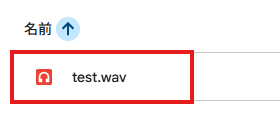
1.まずは、アプリトリガー設定です。
先ほどの画面で「OK」をクリックして、表示された画面のアプリトリガー「フォルダにファイルがアップロードされたら」をクリックしましょう。
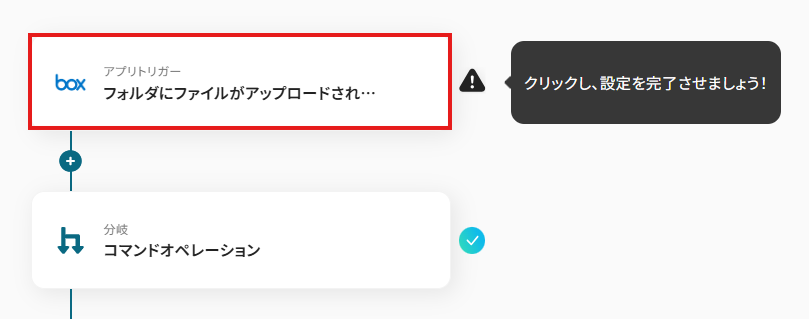
2.連携アカウントとアカウント選択画面が表示されるので、設定内容を確認しましょう。
連携するアカウント情報には、ステップ1で連携したアカウント情報が反映されています。トリガーアクションは変更せず、「次へ」をクリックしてください。
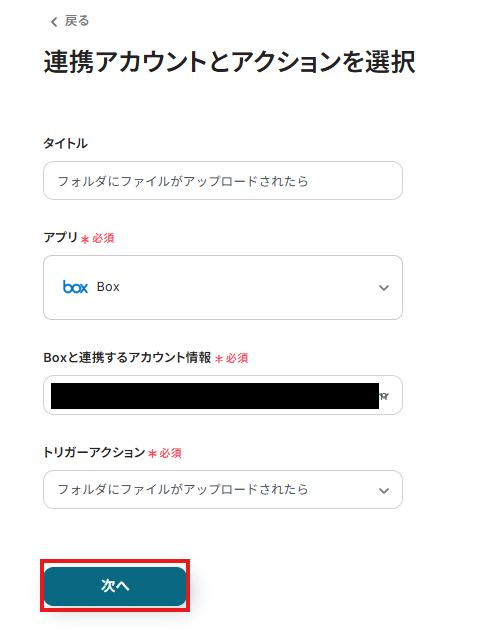
3.「フォルダのコンテンツID」は、入力欄下の説明に従って、入力してください。
入力したら、「テスト」を実行し、「次へ」をクリックしてください。
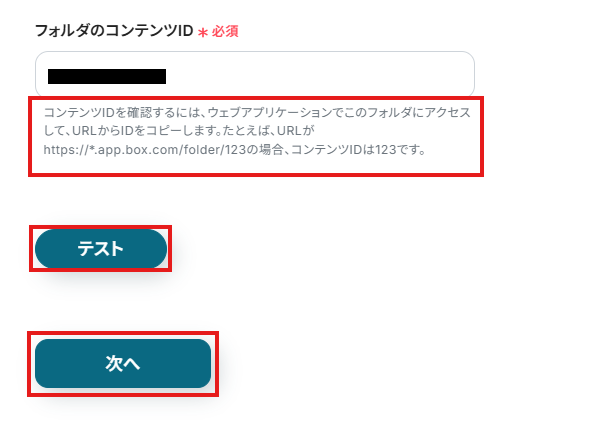
4.次の画面で「テスト」をクリックし、「取得した値」にデータが抽出されていることを確認してください。
確認したら「保存する」をクリックしましょう。
取得した値は、後続の設定で活用できます!
※取得した値とは?
トリガーやオペレーション設定時に、「テスト」を実行して取得した値です。
この値は後続のオペレーション設定でも利用でき、フローボットを起動するたびに内容が変動します。
▶詳しくは、こちらをご参照ください。
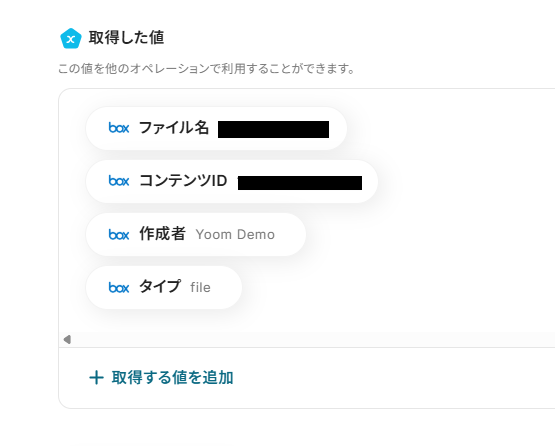
ステップ4:分岐の設定
1.分岐「コマンドオペレーション」をクリックしましょう。
※「分岐する」オペレーションは、ミニプラン以上でご利用いただけます。フリープランで利用するとエラーになってしまうのでご注意ください。
※ミニプランなどの有料プランは2週間の無料トライアルが可能です。無料トライアル中なら、普段制限されているアプリや機能も自由にお試しいただけます。
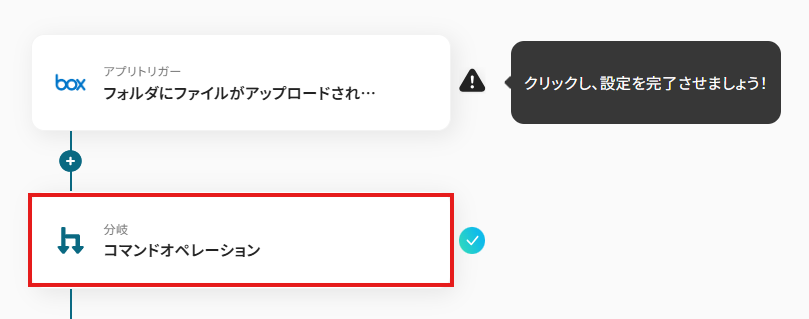
オペレーションに「フォルダにファイルがアップロードされたら」、取得した値に検知したい項目を設定します。
「分岐条件」は、任意で分岐先の処理を行う条件を設定します。
今回は、以下画像のように設定しています。
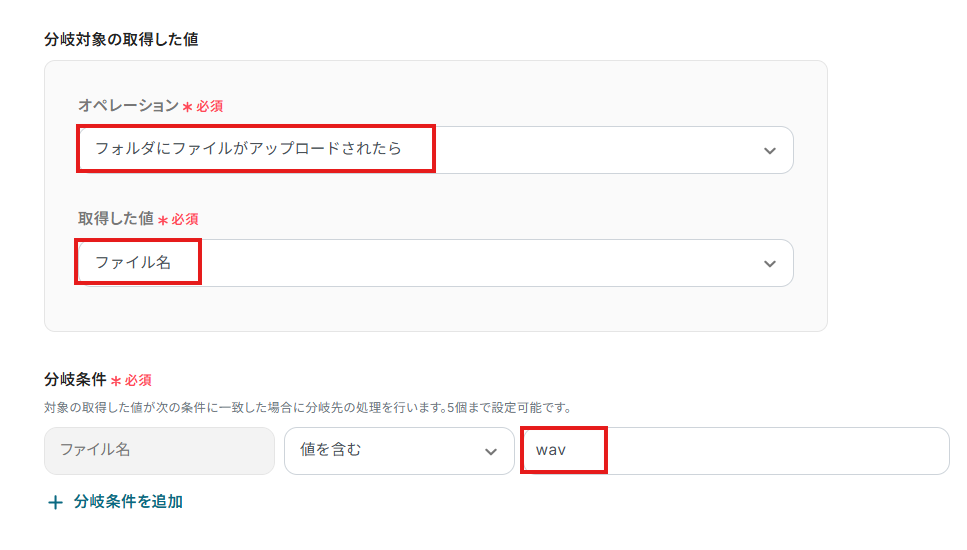
設定を終えたら、「保存する」をクリックしてください。
ステップ5:ファイルをダウンロードする設定
1.アプリと連携する「ファイルをダウンロード」をクリックしましょう。
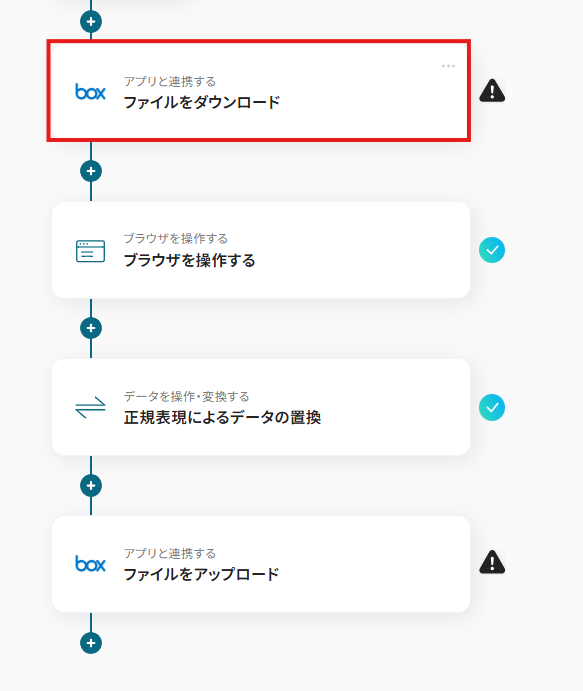
各項目を確認し、「次へ」をクリックします。
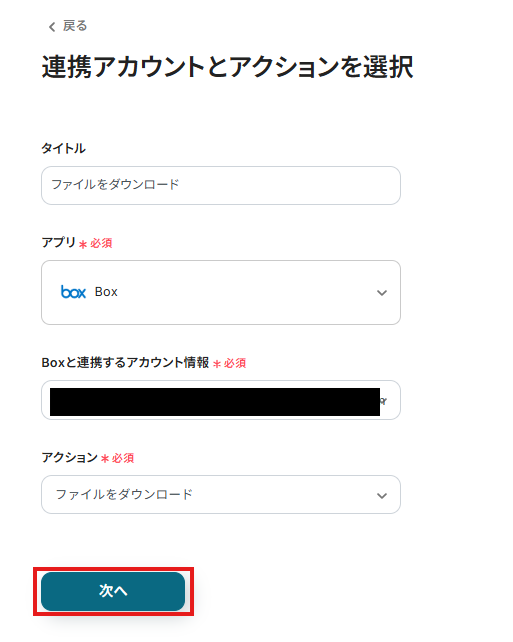
2.API接続設定を行います。
「コンテンツID」は、入力欄をクリックして表示される取得した値から選択してください。
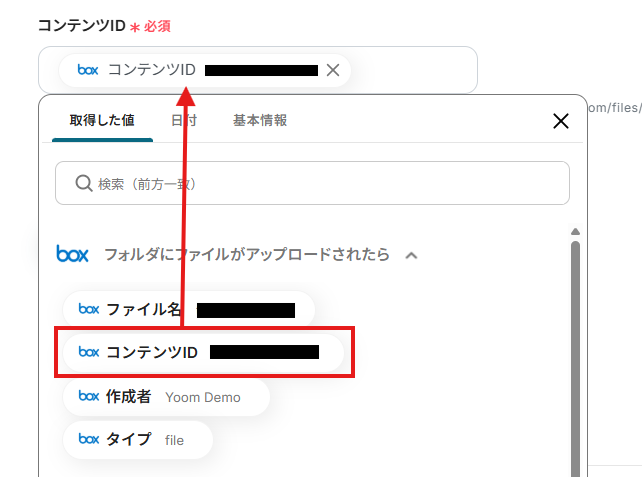
入力を終えたら「テスト」を実行し、ダウンロードに成功したら「保存する」をクリックします。
※ファイルダウンロード結果の拡張子が「 .heic」となりますが、構造は同じで変換も問題なく行えます。
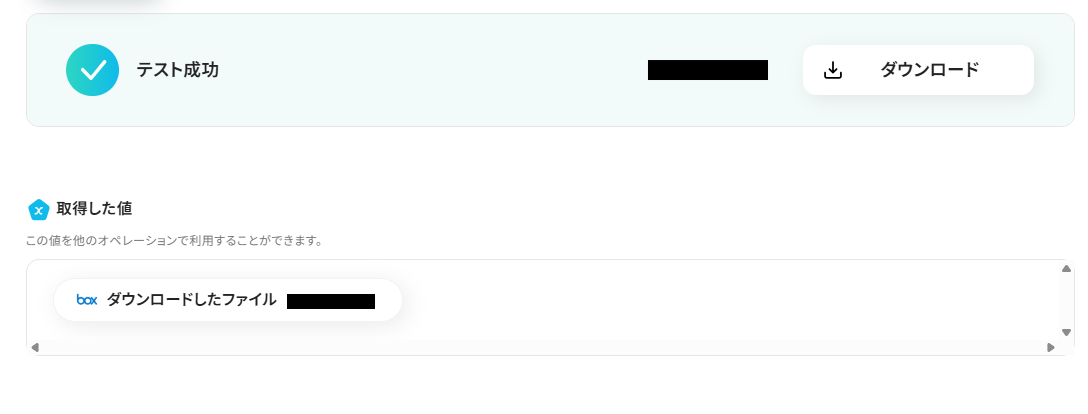
ステップ6:ブラウザを操作する設定
1.ブラウザを操作する「ブラウザを操作する」をクリックしましょう。
※ブラウザを操作するオペレーションは、サクセスプランだけで使える機能です。フリープラン・ミニプラン・チームプランで設定しているフローボットでブラウザ操作を行おうとするとエラーになるのでご注意ください。
※有料プランには、2週間の無料トライアルがあります。トライアル期間中は、有料プランで使えるアプリやブラウザ操作のオペレーションも試せます。
※ブラウザを操作するオペレーションの設定方法については、詳しいガイドやチュートリアルをご用意しています。設定手順に困ったときは、こちらもチェックしてみてくださいね。
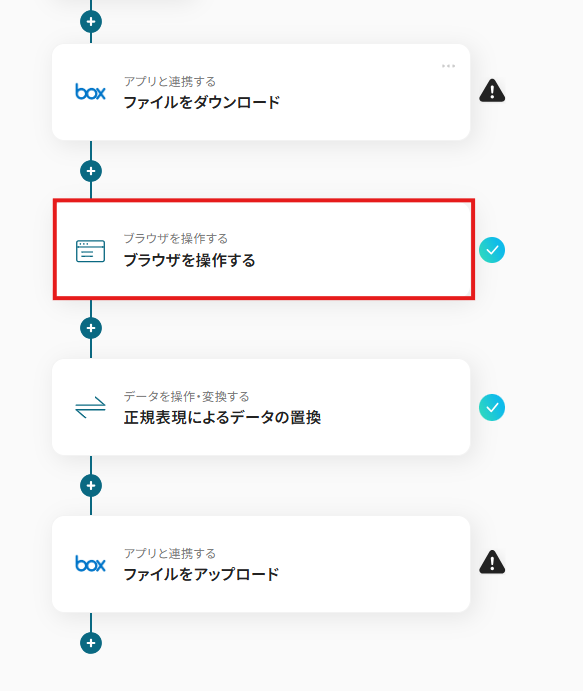
表示された工程は、音声ファイルをWebサイトで、MP3に変換する工程を辿っています。
各項目をクリックして表示されるポップアップ画面で設定できます。
まず、「1.URLにアクセス」をクリックして、任意のアクション名と変換サイトのURLを入力します。
入力したら、「保存する」をクリックします。
※変換サイトは、ご自身で使いやすいものを設定しましょう。また、用途や社内ルールなどに応じてURLをカスタマイズして使ってください。
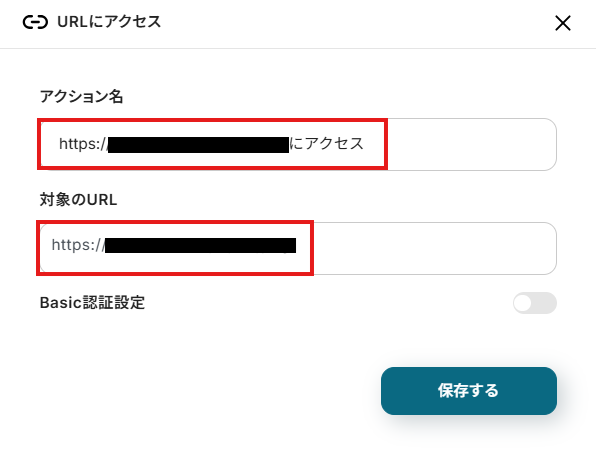
次以降のアクションでは、変換サイトで変換するファイルをアップロードして、MP3に変換されたファイルをダウンロードする手順になります。
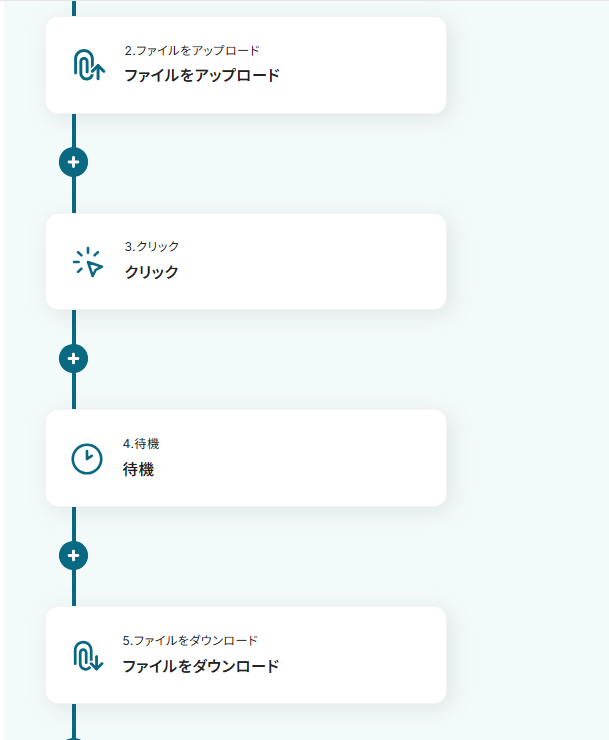
ファイルを変換するためのWeb上の操作として、「3.クリック」というアクションを追加しています。

設定を終えたら、「テスト」を実行し、各項目が成功したら「保存する」をクリックしてください。

※詳しい設定方法は、こちらをご参照ください。
※ブラウザ操作について、万が一、操作時にシークレットウィンドウを消してしまった際は、こちらをご参照ください。
ステップ7:データを操作・変換する設定
1.データを操作・変換する「正規表現によるデータの置換」をクリックしましょう。

「変換タイプ」は、「変更」をクリックして表示されるポップアップ画面で変更できます。
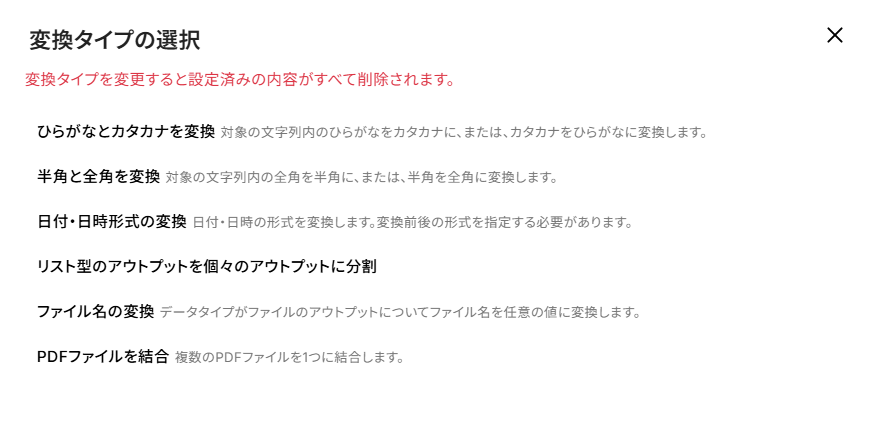
※以下画像の赤枠部分の注釈に従って、変更しましょう。
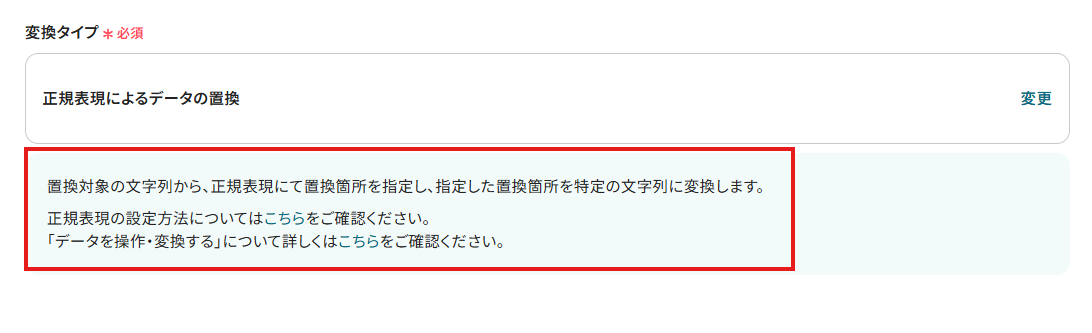
「置換対象」は、入力欄をクリックして表示される取得した値から選択してください。
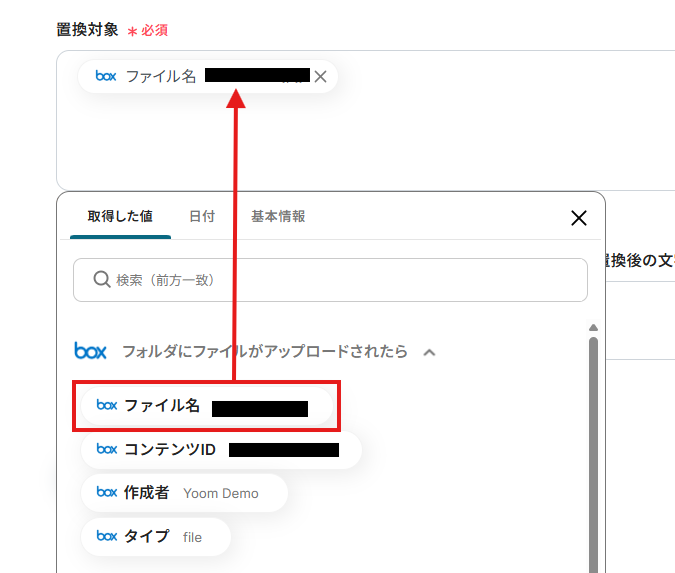
「置換箇所を正規表現で指定」は、入力欄下のこちらの記事に従って、入力してください。
※今回は、テンプレートを使用して、以下画像のように設定しています。
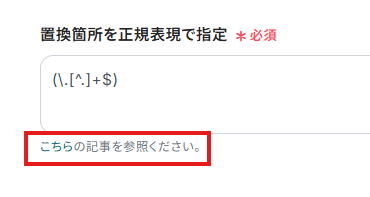
設定を終えたら、「テスト」を実行し、変換に成功したら「保存する」をクリックしてください。

ステップ8:Boxのアップロード設定
1.アプリと連携する「ファイルをアップロード」をクリックしましょう。
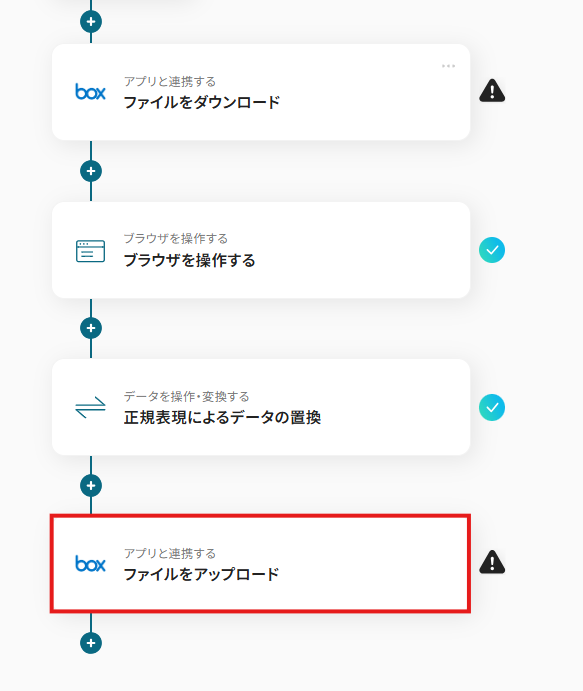
各項目を確認し、「次へ」をクリックします。
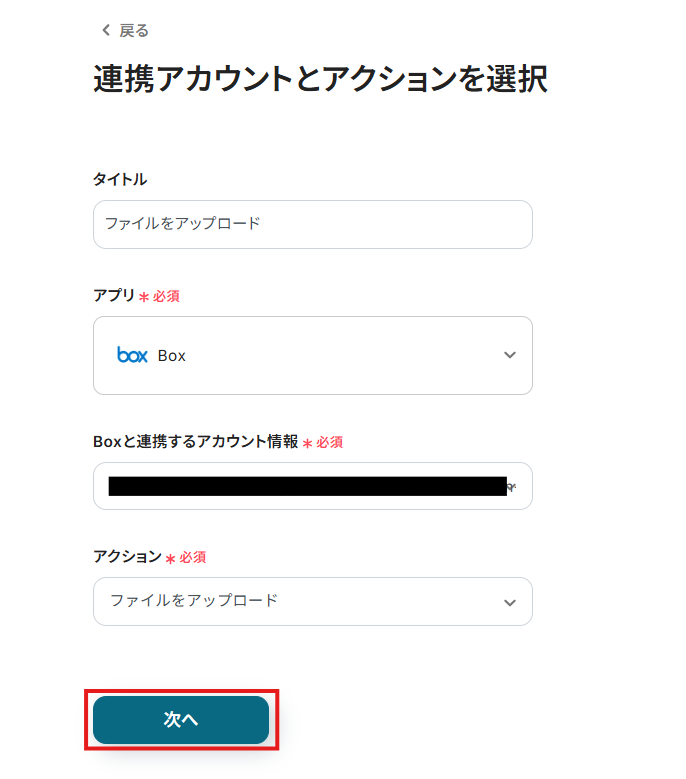
2.API接続設定を行います。
「ファイル名」は、入力欄をクリックして表示される取得した値から選択してください。
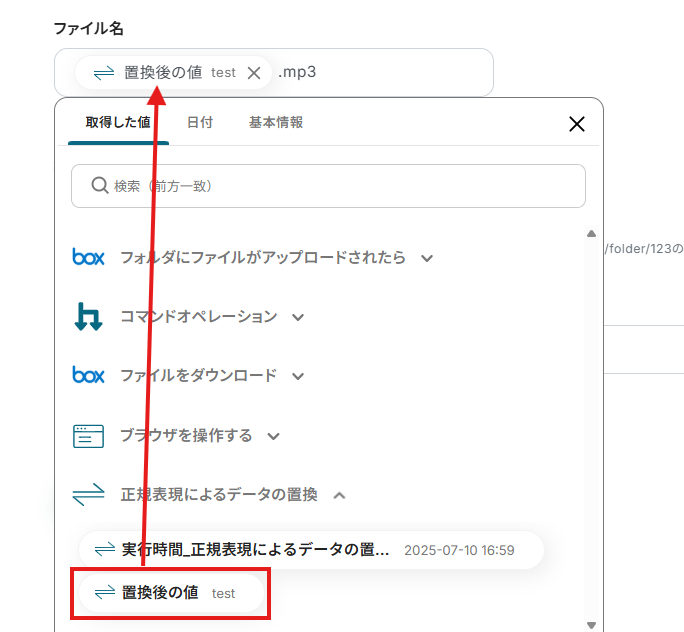
「格納先フォルダのコンテンツID」は、入力欄下の説明に従って、入力してください。

「ファイルの添付方法」「ファイル」は、プルダウンから選択してください。
※テンプレートを使用して、以下画像のように設定しました。

設定完了後は「テスト」を行い、実際にBoxにデータが格納されることを確認してください。
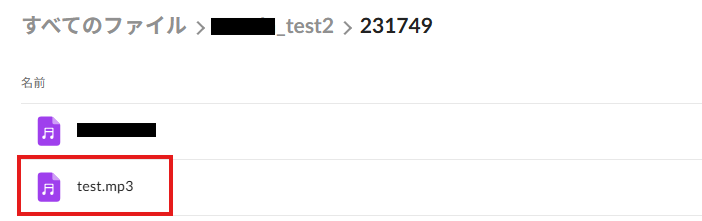
確認後、保存しましょう。
ステップ9:トリガーボタンをONにして、フローの動作確認をする
全ての設定が完了すると、下図のようなポップアップが表示されます。赤枠部分の「トリガーをON」をクリックすると、設定したフローボットが起動するので動作確認をしましょう!
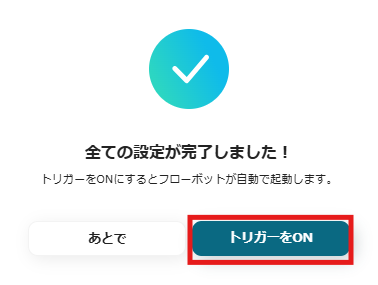
Boxを活用したその他の自動化例
Yoomでは、Boxを活用した自動化を簡単に導入できます。ここでは、Boxに関連する音声・動画データの自動MP3変換や、メールやフォーム、Slackなど他サービスとの連携による多様な自動化テンプレートをご紹介します。
これらの仕組みを活用することで、データ変換や管理、文字起こし作業までを自動化でき、手間やヒューマンエラーの削減、業務効率化につながります。
Gmailで動画ファイルが送信されたら、RPAでMP3に変換しBoxに格納する
試してみる
■概要
メールで受け取った動画ファイルを、音声データとして利用したい場面はありませんか。
その都度変換ツールで手動変換し、ストレージに保存する作業は手間がかかり、本来の業務を圧迫することもあります。
このワークフローは、Gmailで特定の動画ファイルを受信すると、RPAが自動でMP3ファイルに変換し、指定のBoxフォルダへ格納する一連の流れを自動化します。
面倒な手作業から解放され、より重要な業務に集中できます。
■このテンプレートをおすすめする方
・動画から音声ファイルへの変換を手作業で行っている方
・Gmailで受け取った動画ファイルを、定常的にMP3へ変換しBoxで管理しているチームの方
・動画コンテンツの音声部分だけを抽出し、二次利用などの業務を効率化したいと考えている方
■注意事項
・Gmail、BoxのそれぞれとYoomを連携してください。
・ブラウザを操作するオペレーションはサクセスプランでのみご利用いただける機能となっております。フリープラン・ミニプラン・チームプランの場合は設定しているフローボットのオペレーションはエラーとなりますので、ご注意ください。
・サクセスプランなどの有料プランは、2週間の無料トライアルを行うことが可能です。無料トライアル中には制限対象のアプリやブラウザを操作するオペレーションを使用することができます。
・ブラウザを操作するオペレーションの設定方法は下記をご参照ください。
https://intercom.help/yoom/ja/articles/9099691
・ブラウザを操作するオペレーションは、ご利用のWebサイトに合わせてカスタマイズしてください。
・トリガーは5分、10分、15分、30分、60分の間隔で起動間隔を選択できます。
・プランによって最短の起動間隔が異なりますので、ご注意ください。
・ダウンロード可能なファイル容量は最大300MBまでです。アプリの仕様によっては300MB未満になる可能性があるので、ご注意ください。
・トリガー、各オペレーションでの取り扱い可能なファイル容量の詳細は下記を参照ください。
https://intercom.help/yoom/ja/articles/9413924
・分岐はミニプラン以上のプランでご利用いただける機能(オペレーション)となっております。フリープランの場合は設定しているフローボットのオペレーションはエラーとなりますので、ご注意ください。
・ミニプランなどの有料プランは、2週間の無料トライアルを行うことが可能です。無料トライアル中には制限対象のアプリや機能(オペレーション)を使用することができます。
SlackでMP4を受信したら、MP3に変換してBoxに格納する
試してみる
■概要
動画ファイルから音声だけを取り出したい場面で、MP4からMP3へのファイル変換を手作業で行い、手間を感じていませんか。このワークフローを活用することで、SlackでMP4ファイルを受信するだけで、自動でMP3への変換からBoxへの格納までを完結させることができ、こうしたファイル形式の変換に伴う定型業務を効率化します。
■このテンプレートをおすすめする方
・Slackで受け取った動画ファイルの管理や共有を頻繁に行う方
・手作業でのmp 4 to mp3のファイル変換に時間や手間がかかっている方
・Boxを活用したファイル管理をしており、格納作業の自動化に関心がある方
■注意事項
・Slack、BoxのそれぞれとYoomを連携してください。
・トリガーは5分、10分、15分、30分、60分の間隔で起動間隔を選択できます。
・プランによって最短の起動間隔が異なりますので、ご注意ください。
・ブラウザを操作するオペレーションはサクセスプランでのみご利用いただける機能となっております。フリープラン・ミニプラン・チームプランの場合は設定しているフローボットのオペレーションはエラーとなりますので、ご注意ください。
・サクセスプランなどの有料プランは、2週間の無料トライアルを行うことが可能です。無料トライアル中には制限対象のアプリやブラウザを操作するオペレーションを使用することができます。
・ブラウザを操作するオペレーションの設定方法は下記をご参照ください。
https://intercom.help/yoom/ja/articles/9099691
Boxに追加されたファイルをOCRで読み取り、Google スプレッドシートに自動追加する
試してみる
■概要
Boxにアップロードされた請求書や申込書などのファイル内容を、目視で確認し転記する作業は手間がかかる上に、入力ミスも発生しがちではないでしょうか。このワークフローを活用することで、Boxにファイルが追加されると自動でOCRが文字情報を読み取り、指定のGoogle スプレッドシートにデータを追加できます。手作業による転記作業をなくし、業務の正確性と効率性を高めることが可能です。
■このテンプレートをおすすめする方
・Boxに保存したファイルの内容をGoogle スプレッドシートへ手入力している方
・請求書などの帳票処理における、目視での確認や転記作業を効率化したい方
・OCRを活用したデータ入力の自動化によって、DX推進を検討している方
■注意事項
・Box、Google スプレッドシートのそれぞれとYoomを連携してください。
・ダウンロード可能なファイル容量は最大300MBまでです。アプリの仕様によっては300MB未満になる可能性があるので、ご注意ください。
・トリガー、各オペレーションでの取り扱い可能なファイル容量の詳細は下記をご参照ください。
https://intercom.help/yoom/ja/articles/9413924
・OCRまたは音声を文字起こしするAIオペレーションはチームプラン・サクセスプランでのみご利用いただける機能となっております。フリープラン・ミニプランの場合は設定しているフローボットのオペレーションはエラーとなりますので、ご注意ください。
・チームプランやサクセスプランなどの有料プランは、2週間の無料トライアルを行うことが可能です。無料トライアル中には制限対象のアプリやAI機能(オペレーション)を使用することができます。
・OCRデータは6,500文字以上のデータや文字が小さい場合などは読み取れない場合があるので、ご注意ください。
Boxに音声データがアップロードされたら、文字起こしして、Microsoft Excelに追加する
試してみる
■概要
Boxに保存した会議の録音データなどを、後から手作業で文字起こししていませんか?
この作業は時間がかかる上、聞き間違いやMicrosoft Excelへの転記ミスが発生することもあります。
このワークフローを活用すれば、Boxに音声ファイルがアップロードされるだけで、AIが自動で文字起こしを行い、その内容をMicrosoft Excelに記録するため、こうした手間を解消できます。
■このテンプレートをおすすめする方
・Boxに保存した音声データの文字起こしと管理に手間を感じている方
・会議や商談の議事録作成を効率化し、コア業務に集中したいと考えている方
・手作業による聞き間違いや、Microsoft Excelへの転記ミスを防ぎたい方
■注意事項
・Box、Microsoft ExcelのそれぞれとYoomを連携してください。
・Microsoft365(旧Office365)には、家庭向けプランと一般法人向けプラン(Microsoft365 Business)があり、一般法人向けプランに加入していない場合には認証に失敗する可能性があります。
・音声を文字起こしするAIオペレーションはチームプラン・サクセスプランでのみご利用いただける機能となっております。フリープラン・ミニプランの場合は設定しているフローボットのオペレーションはエラーとなりますので、ご注意ください。
・チームプランやサクセスプランなどの有料プランは、2週間の無料トライアルを行うことが可能です。無料トライアル中には制限対象のアプリやAI機能(オペレーション)を使用することができます。
・ダウンロード可能なファイル容量は最大300MBまでです。アプリの仕様によっては300MB未満になる可能性があるので、ご注意ください。
・トリガー、各オペレーションでの取り扱い可能なファイル容量の詳細は下記をご参照ください。
https://intercom.help/yoom/ja/articles/9413924
・Microsoft Excelのデータベースを操作するオペレーションの設定に関しては、下記をご参照ください。
https://intercom.help/yoom/ja/articles/9003081
フォームから動画ファイルが送信されたら、オンラインツールでMP3に変換してBoxに保存する
試してみる
■概要
インタビュー動画やセミナー録画など、コンテンツの二次利用のために動画ファイルから音声だけを取り出したい、と感じる場面はありませんか。その都度、手作業で動画をMP3に変換し、ファイルを管理するのは手間がかかり、他の重要な業務を圧迫することもあります。このワークフローを活用すれば、フォームに動画ファイルが送信されるだけで、オンラインツールが自動でMP3へ変換しBoxに保存するため、一連の作業を効率化できます。
■このテンプレートをおすすめする方
・手作業で動画をMP3に変換するプロセスに多くの時間を費やしているコンテンツ担当者の方
・Boxを活用しており、動画や音声を含むファイル管理をより効率的に自動化したい方
・動画コンテンツの音声を利用して、文字起こしなどの二次活用を円滑に進めたい方
■注意事項
・BoxとYoomを連携してください。
・ブラウザを操作するオペレーションはサクセスプランでのみご利用いただける機能となっております。フリープラン・ミニプラン・チームプランの場合は設定しているフローボットのオペレーションはエラーとなりますので、ご注意ください。
・サクセスプランなどの有料プランは、2週間の無料トライアルを行うことが可能です。無料トライアル中には制限対象のアプリやブラウザを操作するオペレーションを使用することができます。
・ブラウザを操作するオペレーションの設定方法は下記をご参照ください。
https://intercom.help/yoom/ja/articles/9099691
・ブラウザを操作するオペレーションは、ご利用のWebサイトに合わせてカスタマイズしてください。
・ダウンロード可能なファイル容量は最大300MBまでです。アプリの仕様によっては300MB未満になる可能性があるので、ご注意ください。
・トリガー、各オペレーションでの取り扱い可能なファイル容量の詳細は下記をご参照ください。
https://intercom.help/yoom/ja/articles/9413924
まとめ
音声ファイルのMP3変換を自動化することで、これまで手作業で行っていたファイル形式の変換作業にかかる時間と手間を無くし、ヒューマンエラーも防げます。これにより、ファイル形式を気にすることなく、必要な時にいつでも音声データを活用できる環境が整い、コンテンツ制作や議事録作成といったコア業務をよりスムーズに進めることが可能になります!
今回ご紹介したような業務自動化を実現できるノーコードツール「Yoom」を使えば、プログラミングの知識がない方でも、さまざまなアプリケーションを組み合わせたフローを直感的な操作で簡単に作成できます。自動化に興味があれば、ぜひ無料登録してYoomによる業務効率化を体験してみてください!
👉今すぐYoomのアカウントを作成する